嘿,小伙伴们!平时咱们用IF函数,是不是都习惯一个个单元格去判断?还得玩嵌套,复杂得跟迷宫似的。
但今天,我要给你们秀个绝活——IF函数跟数组手拉手合作啦!这俩一联手,处理大片数据区域简直就是小菜一碟,简单到飞起,效率嗖嗖的!咱们一起来看看这魔法是怎么变的吧!
【实例一:轻松搞定等级评分】
想象一下,你手上有一堆游戏人物的等级,等级1的要给3分,其他的都是1分。以前,你是不是用IF函数先算分,再用sum函数求和?如图如示:
第一步:IF函数先算出给分。
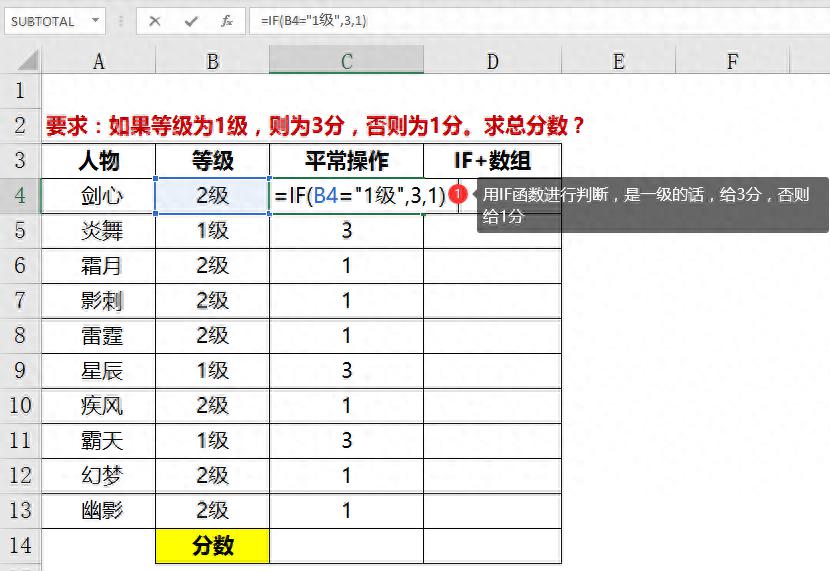
第二步:sum函数对分数进行求和。
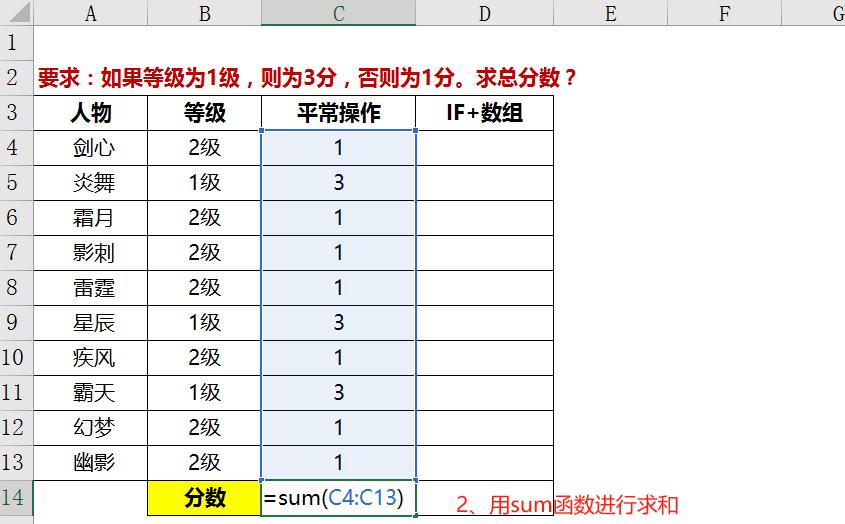
现在,咱们用IF函数加上数组的魔法,只需要一步:如图如示

与平常操作方法的不同之处:
1、范围不同,平常操作是对一个单元格,数组操作是对一个范围。
2、分步与不分步的区别:平常操作分两步。数组操作只需一步。
3、最重要的一步:平常操作输入公式后按回车键就可以。数组操作要输好公式后,不能直接按回车键,要按三个键组合:Ctrl Shift Enter , 数组公式会出现一个花括号{}。
![]()
是不是嗖的一下,整个表格的分数就全部算好啦!是不是感觉超爽?
【实例二:复杂筛选也能轻松应对】再来看个厉害的,假设我们要找那些既是人物又是等级1的(人物为炎舞,等级为1级),然后算算这些产品的平均数量。以前可能要设置好多列来帮忙,现在不用了!咱们用IF函数搭配数组的绝技,直接一步到位,筛选、计算,搞定!
第一步:人物区域与等级区域用“&”进行连接 :输入公式=IF(A20:A34&B20:B34="炎舞1级",C20:C34,"")
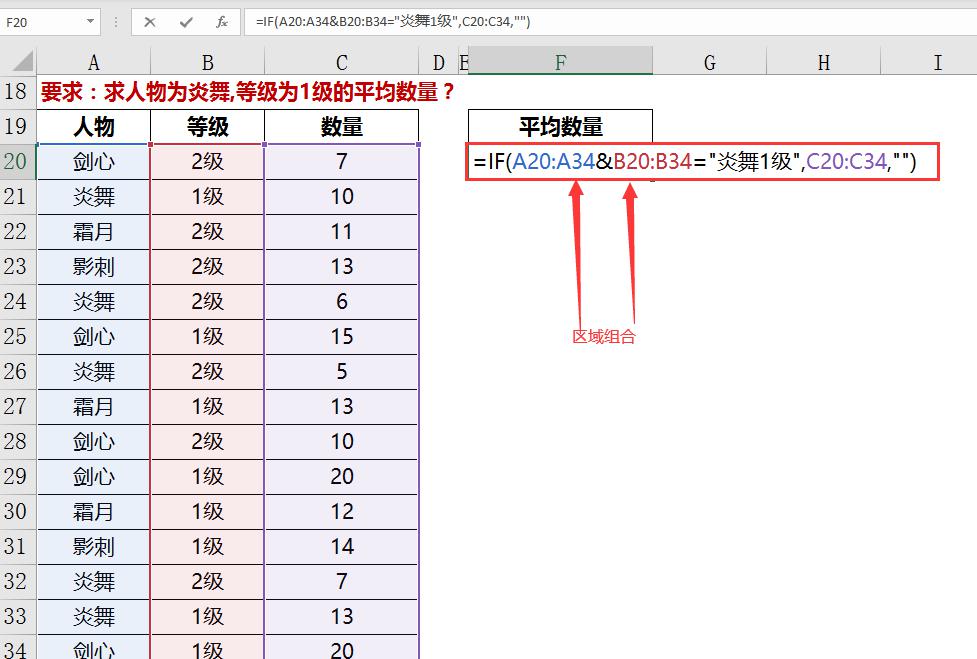
第二步:外面加上平均值函数=AVERAGE(IF(A20:A34&B20:B34="炎舞1级",C20:C34,""))
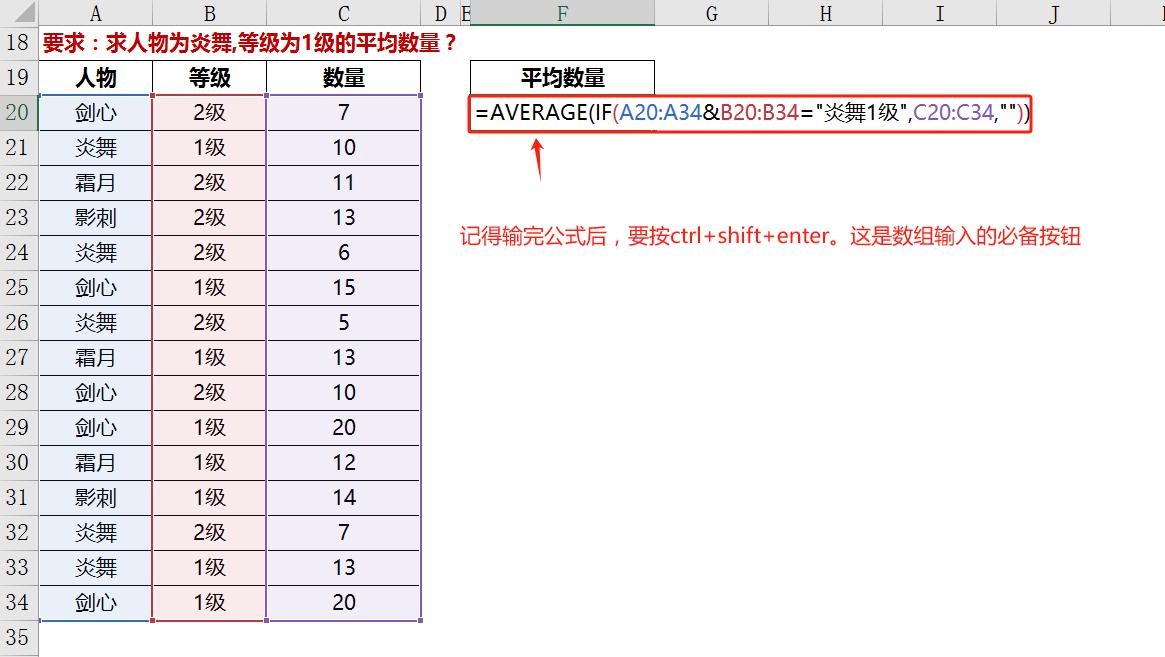
最后按三个键组合:Ctrl Shift Enter
看到没,这就是IF函数和数组联手带来的神奇效果。它们不仅让咱们的工作变得更快更准,还打开了咱们解决难题的新大门。以后啊,不管遇到多复杂的数据,咱们都可以试着用这种方法去搞定它!
好啦,今天的探险就到这里啦!感谢大家的陪伴,希望你们喜欢这次的数据处理魔法之旅。


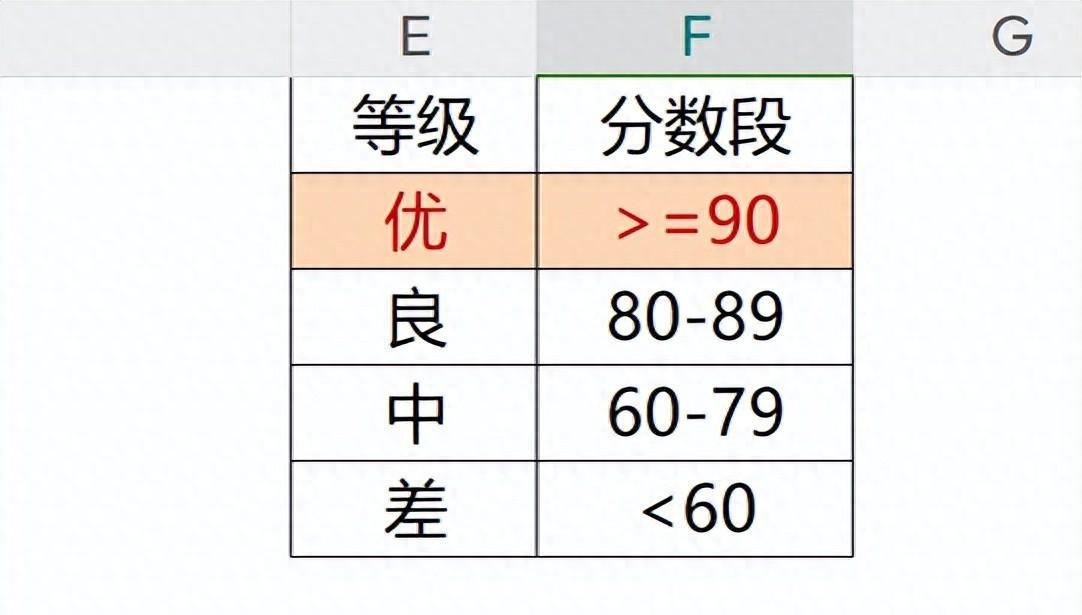
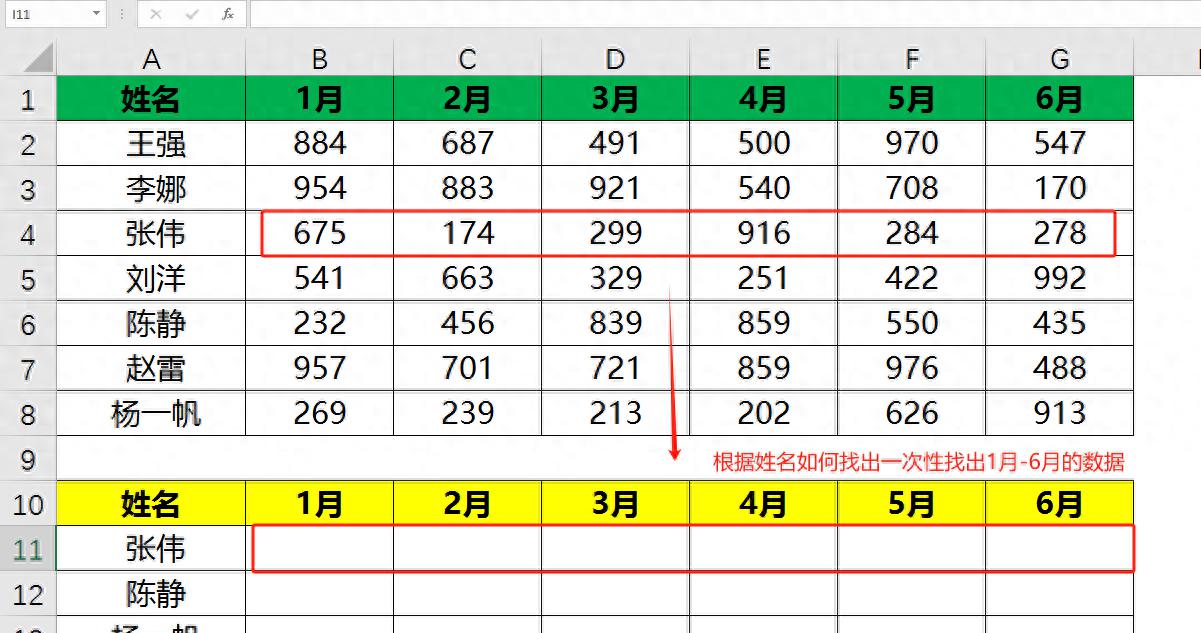

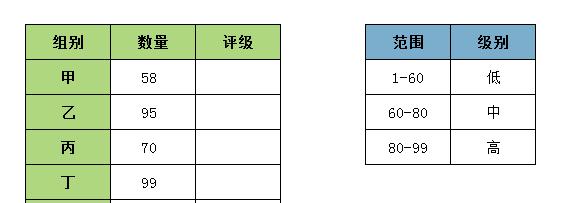

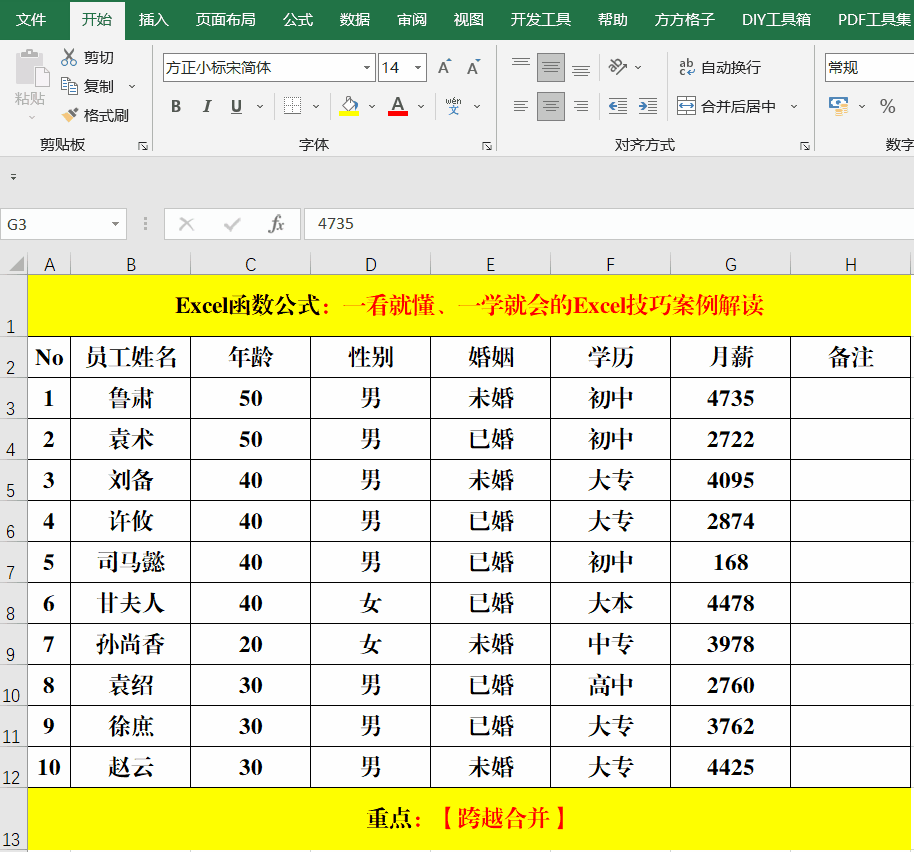
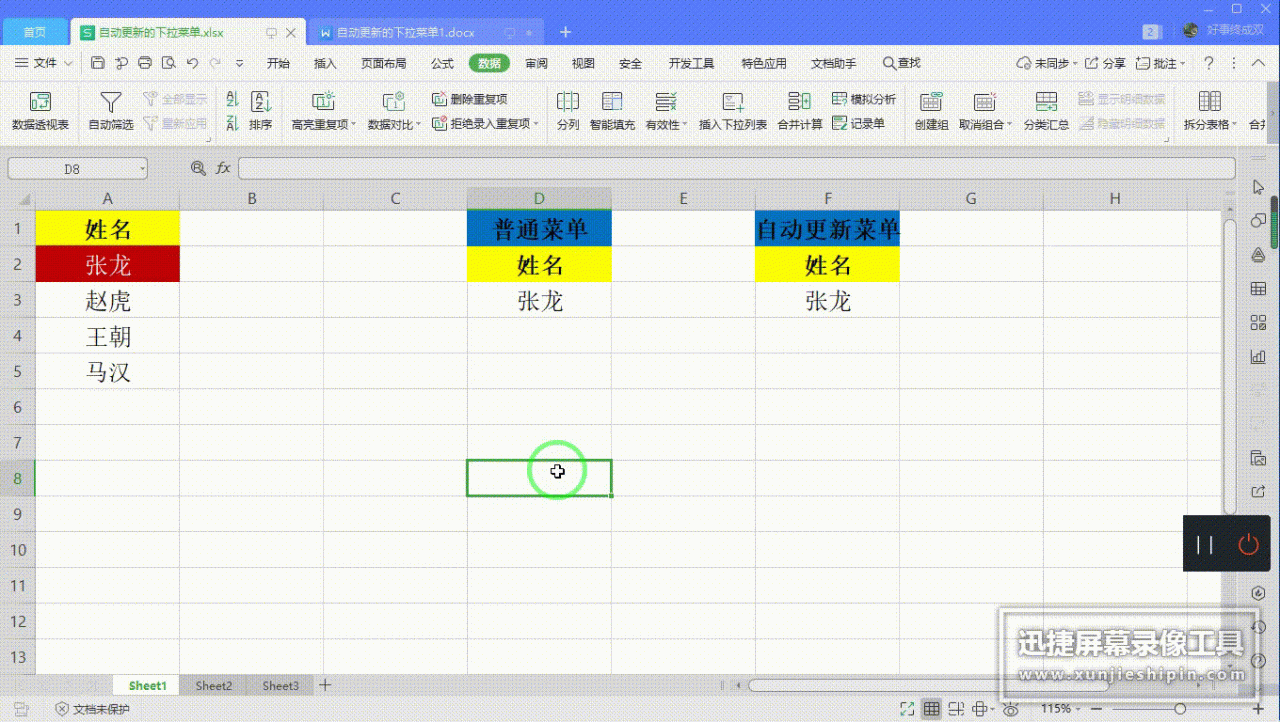
评论 (0)